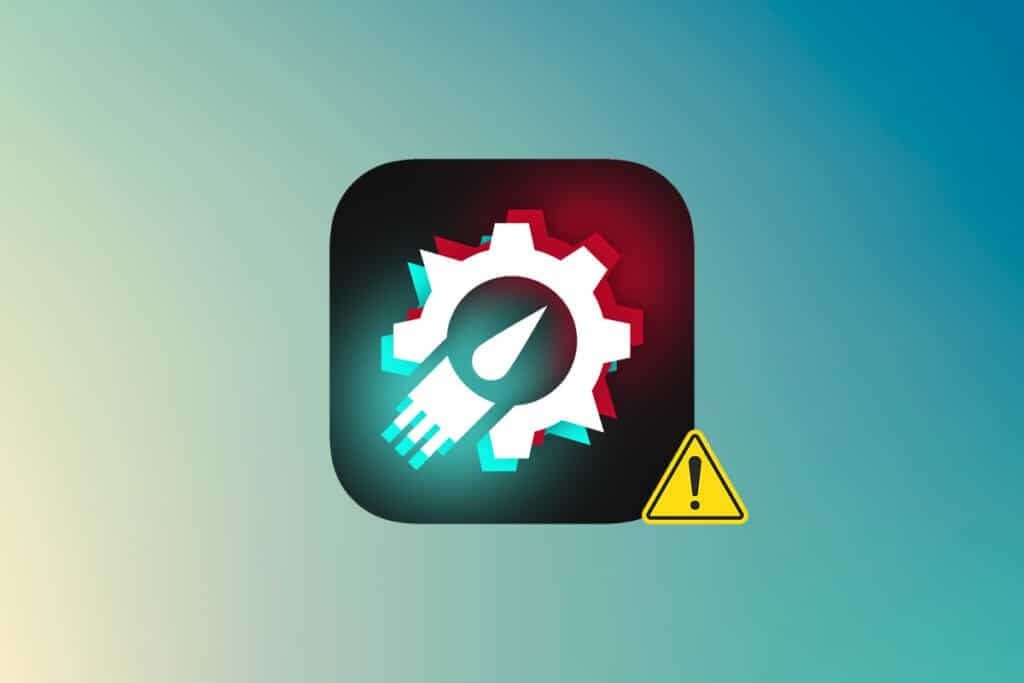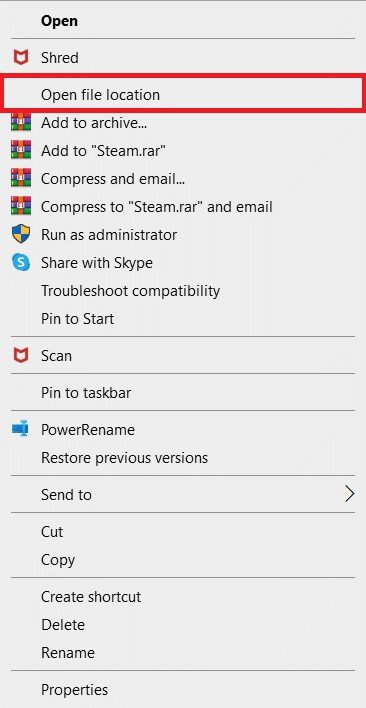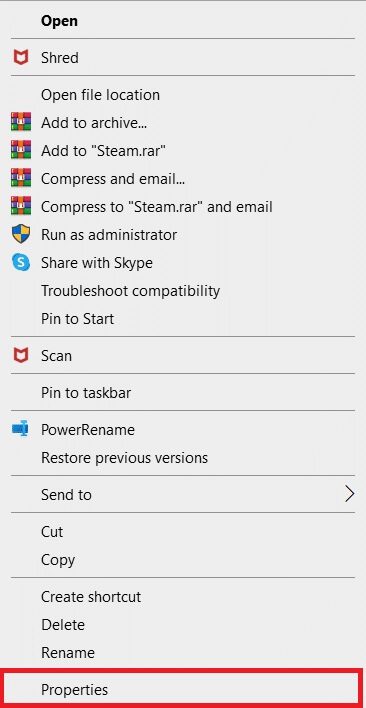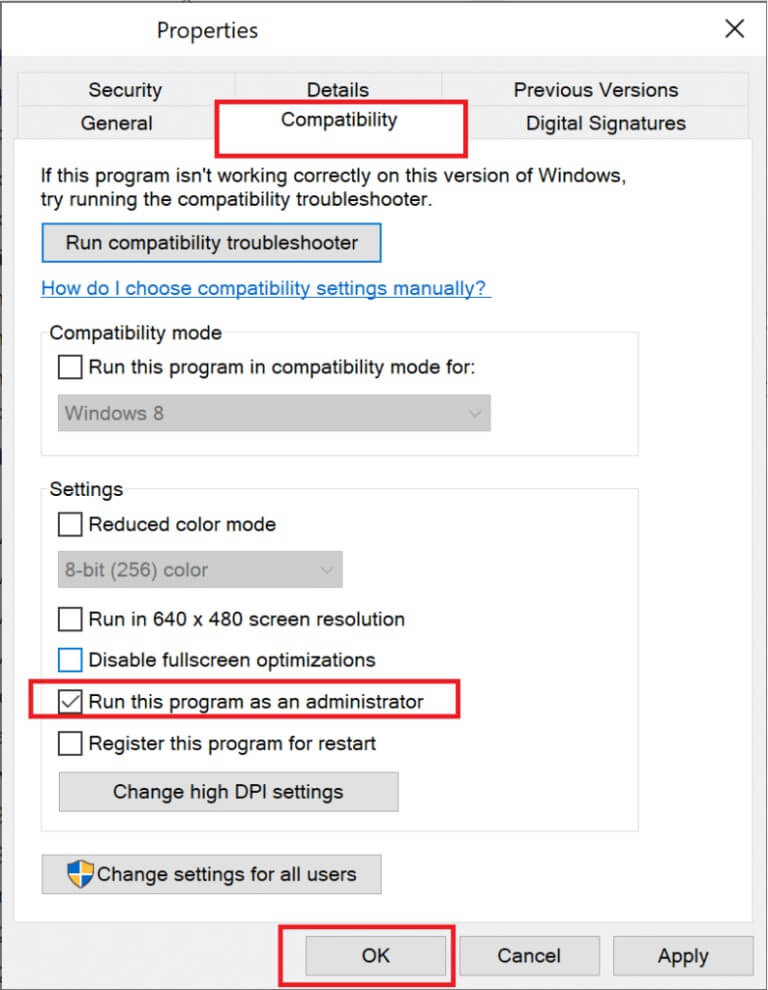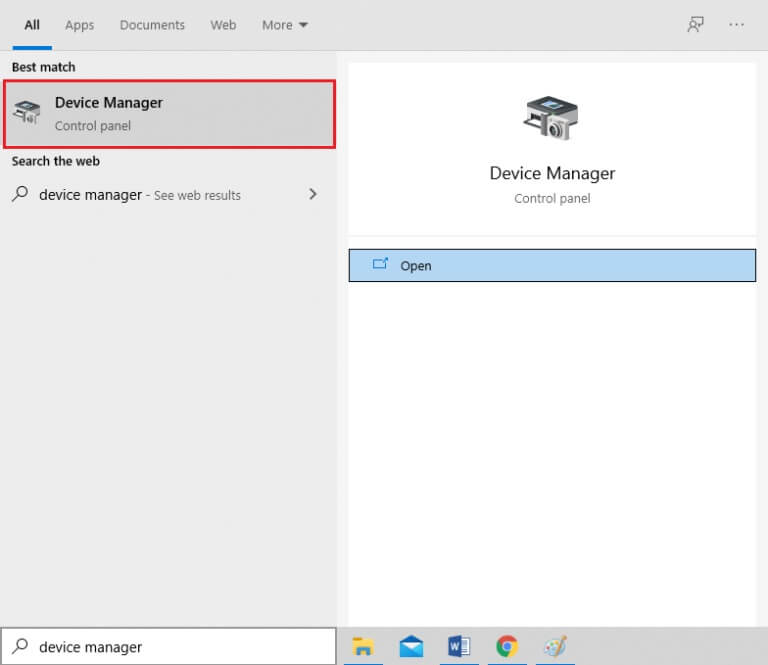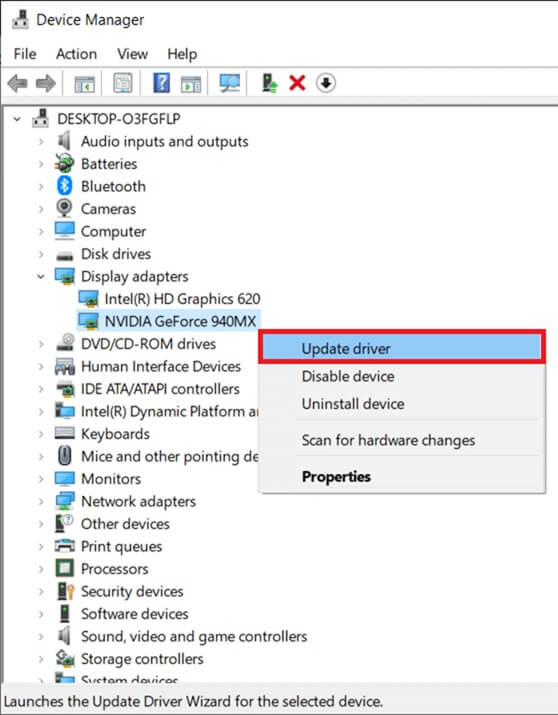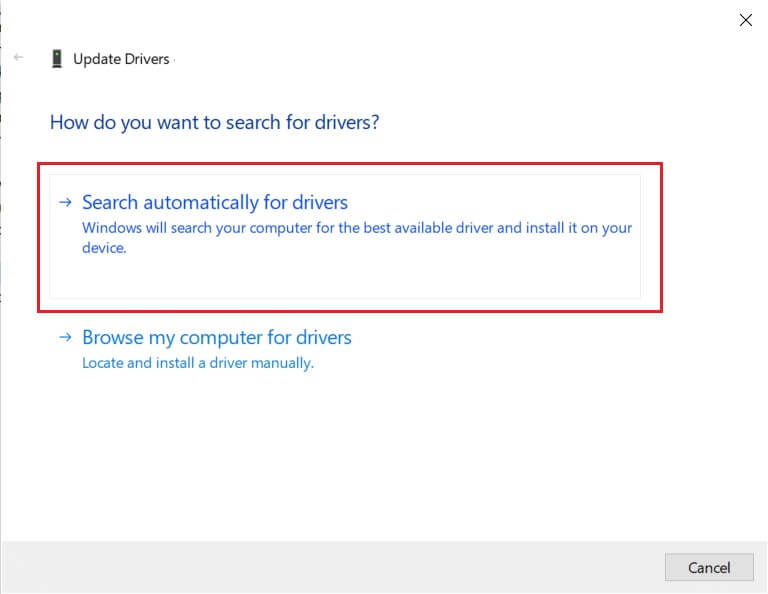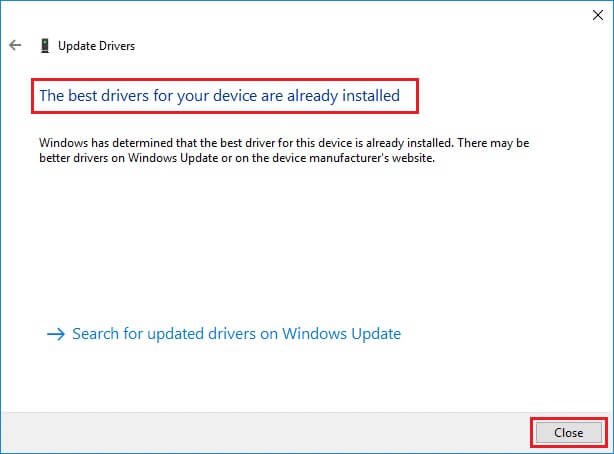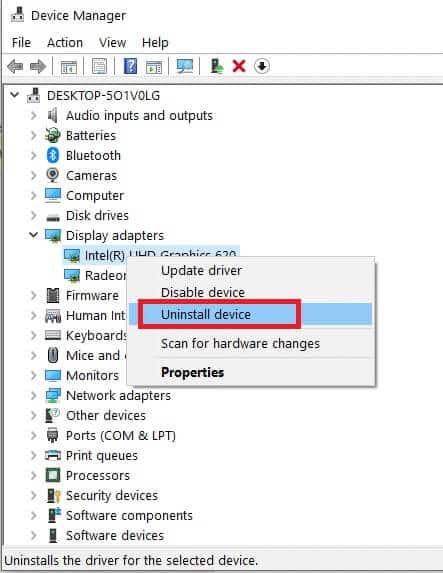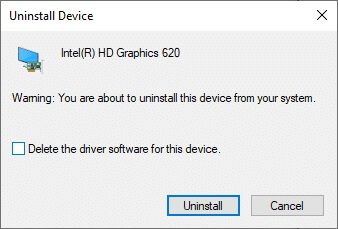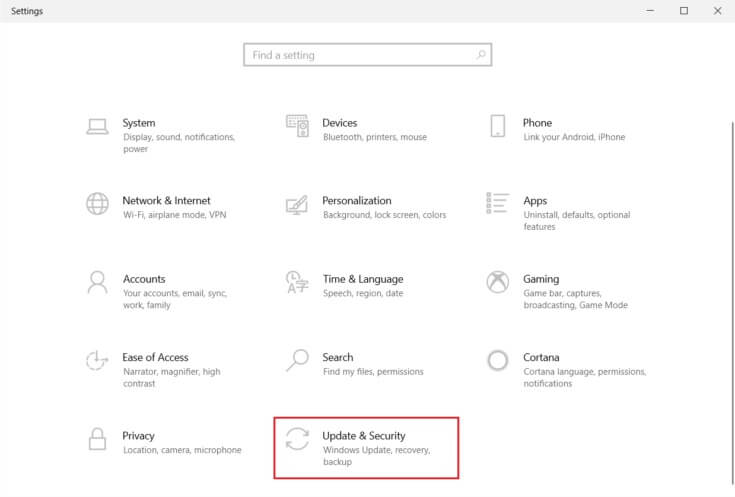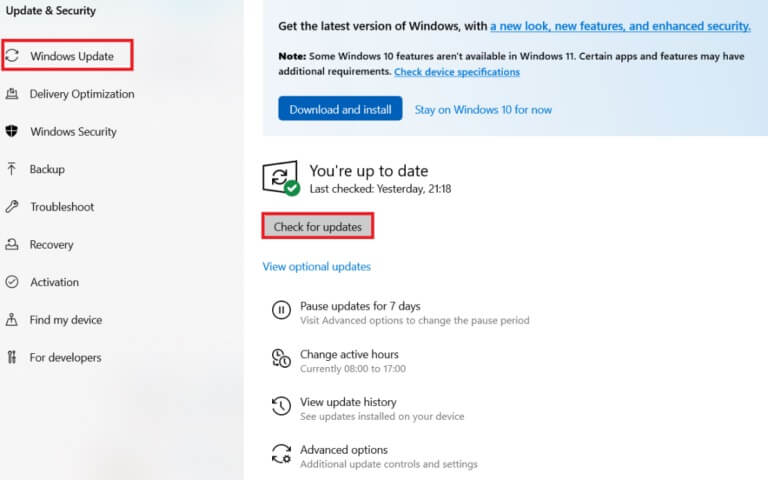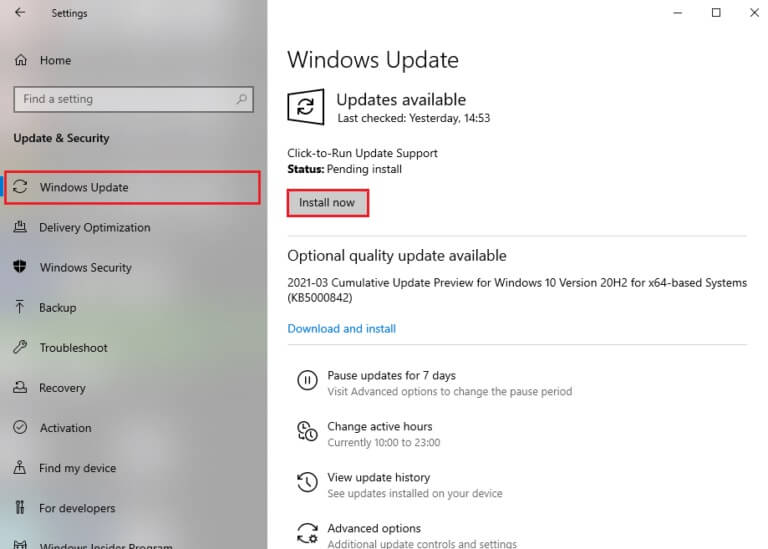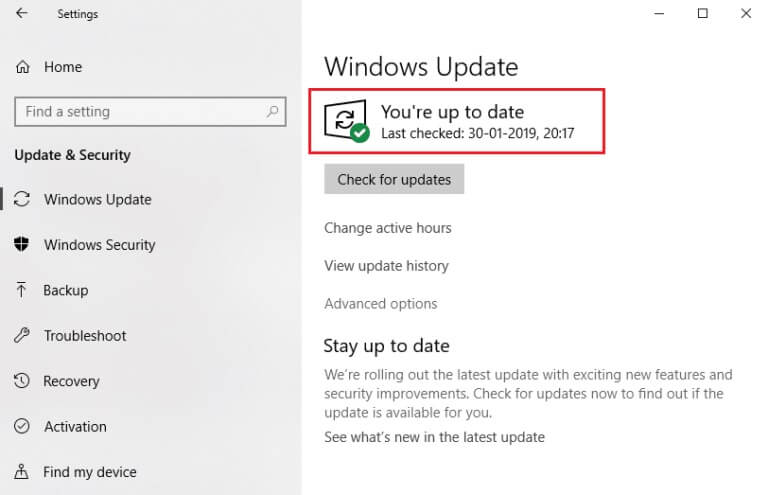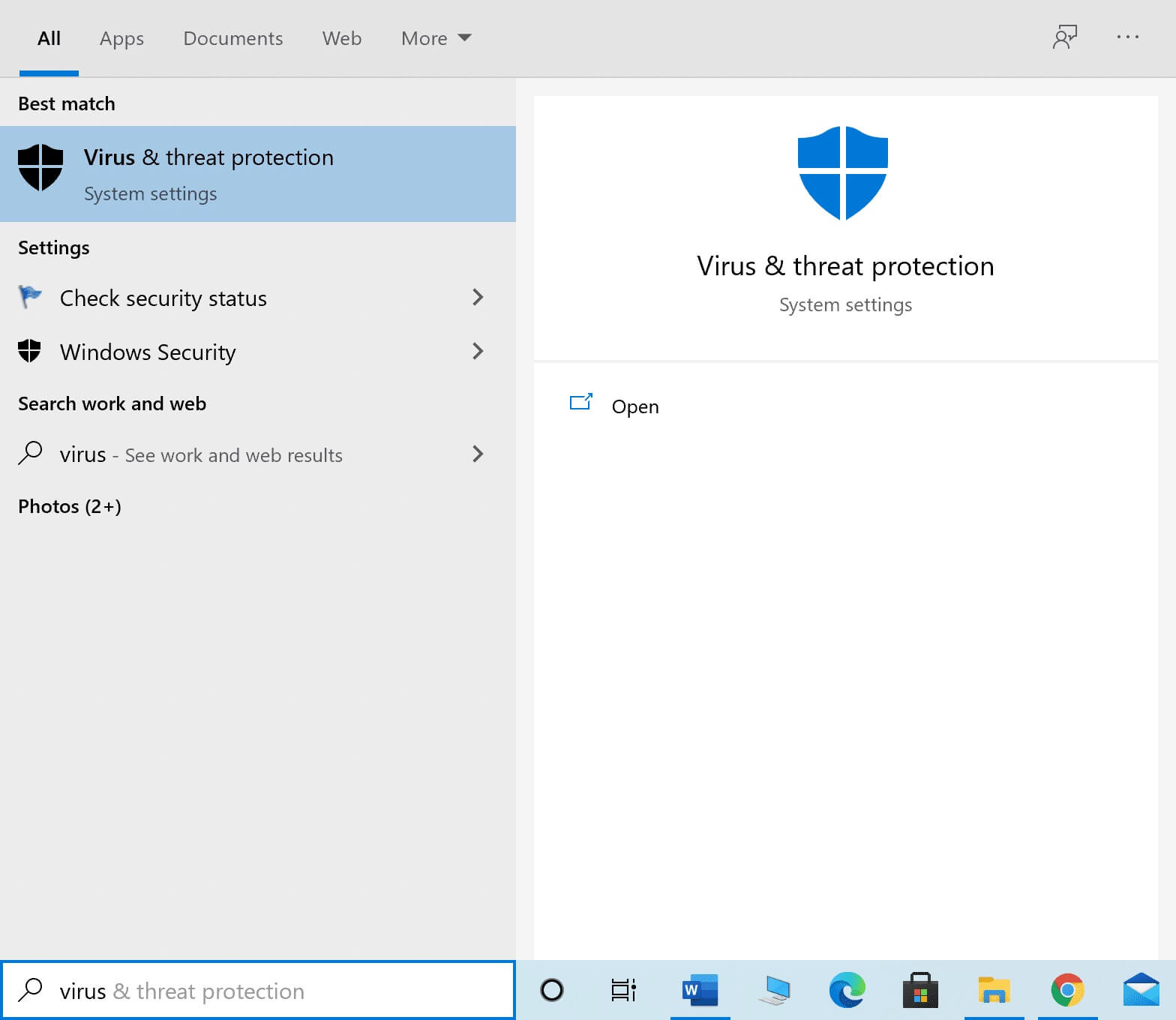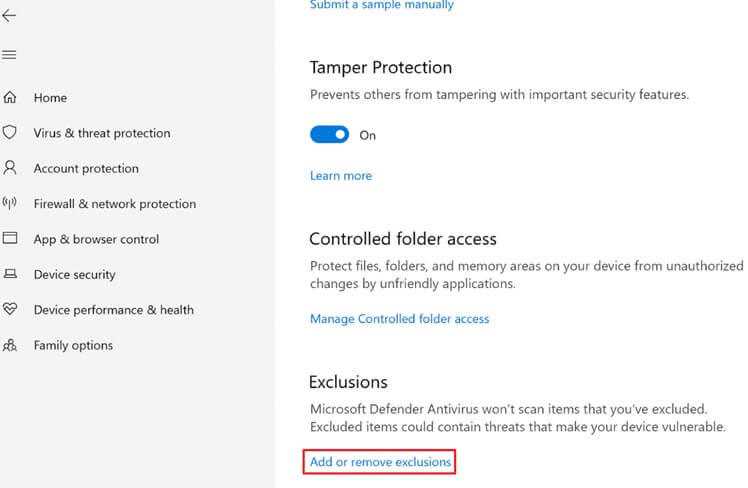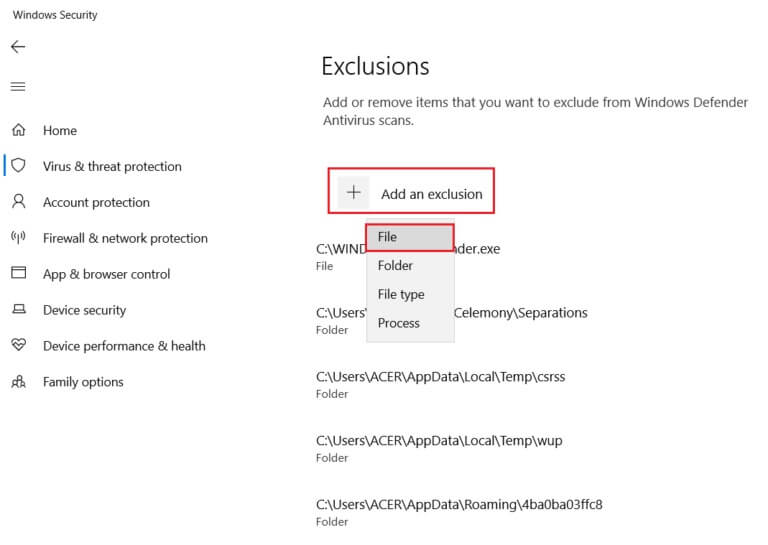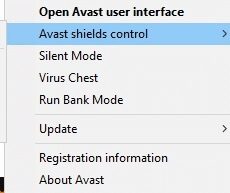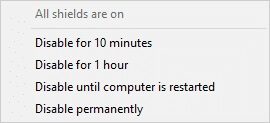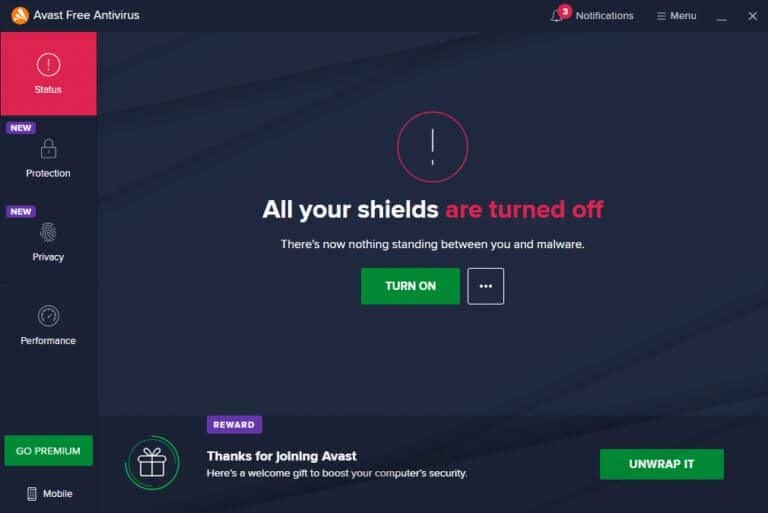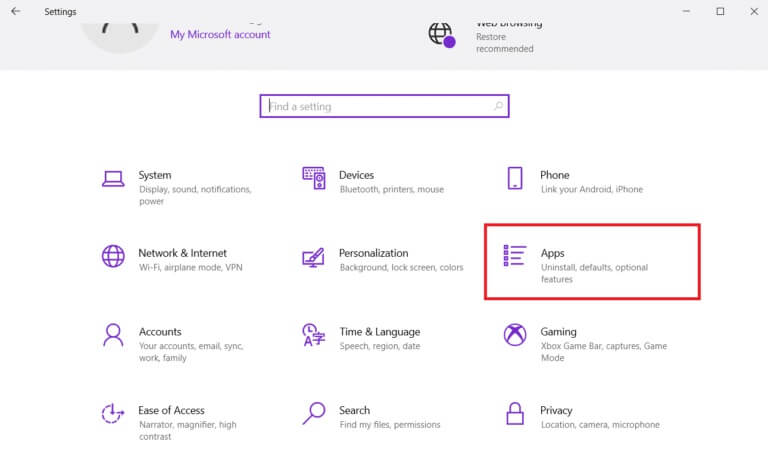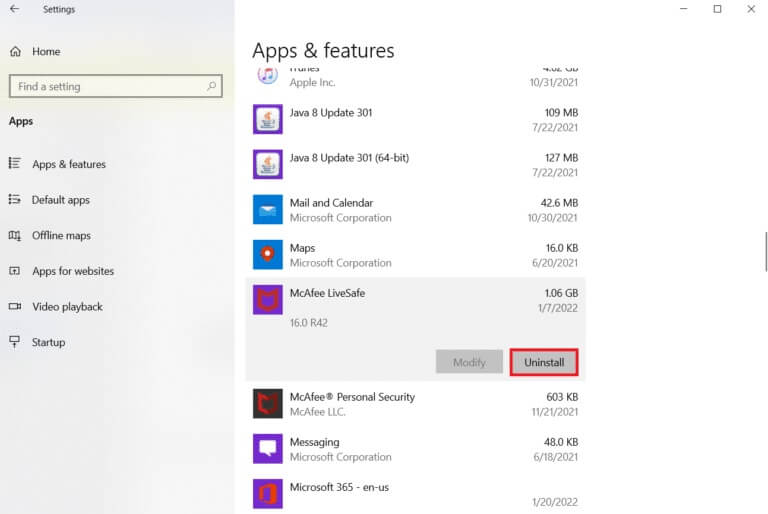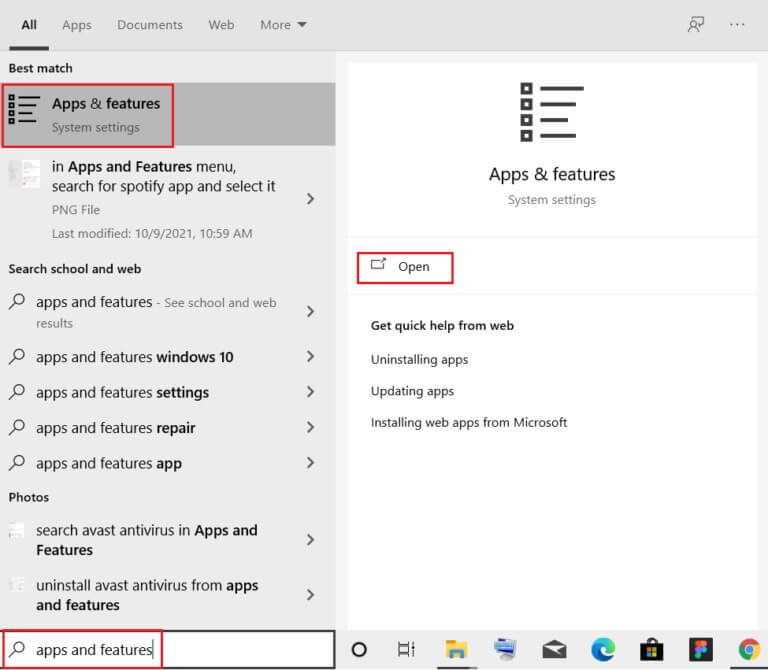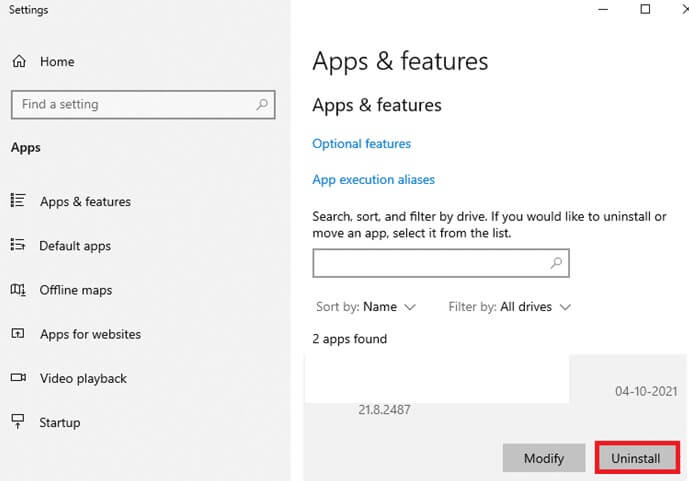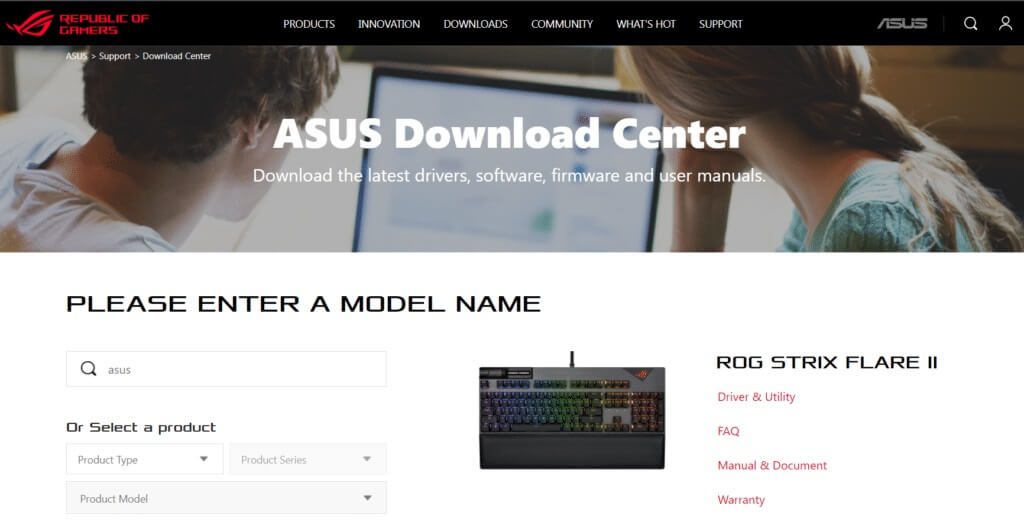修復 ROG 遊戲中心無法正常工作
玩家共和國(ROG)旨在為遊戲社區提供最佳的遊戲體驗,並為遊戲玩家提供獨特的軟件以及遊戲電腦、手機和配件。 Rog Game Center是華碩ROG軟件套件的光環產品。 ROG Game Center 是華碩 PC 內置的工具。 這是一個了解系統組件和調整最新信息的一站式商店。 顧名思義,它有助於管理 PC 上的多個遊戲配置文件,並且許多遊戲玩家都喜歡可用的自定義級別。 但即使是如此受歡迎的應用程序也無法隱藏問題,最明顯的就是ROG遊戲中心無法運行。 本文將讓您了解此問題,並指導您如何修復 ROG Game Center 無法工作的問題。
修復 ROG Game Center 在 Windows 10 中無法運行的問題
ROG Game Center 為用戶提供了多種選項來滿足一系列要求,例如 釋放 RAM、超頻並提高風扇性能 等。 遊戲中心與其他軟件一樣,面臨著 不同的問題 不幸的是,許多用戶報告稱,ROG Game Center 在安裝新軟件或 Windows 更新後拒絕開機。
ROG Game Center 無法打開的其他問題
在我們的計算機上使用或運行 ROG Game Center 時會出現其他困難。 我們將在以下段落中解決您在使用此程序時可能遇到的一些問題。
- ROG Game Center 中不顯示 CPU 溫度: 如果升級 ROG Game Center 後此問題仍然存在,請使用系統還原點將計算機恢復到之前的狀態。 如果您沒有任何系統還原點,最好的方法是重新安裝 ROG Game Center。
- ROG 遊戲中心不工作時的風扇控制: 確保您計算機上的 Windows 和設備驅動程序已更新。 從 Microsoft Store 獲取華碩鍵盤的熱鍵。 它為功能鍵提供了覆蓋通知,使我們能夠調整風扇速度。
- ROG 按鈕不起作用 G14: 此問題可能是由計算機上安裝的 Windows Defender 或任何其他防病毒軟件引起的。 因此,請授予 ROG Game Center 軟件在您的 PC 上運行的權限。 如果問題仍然存在,請刪除防病毒軟件。
- 第三方軟件: ROG Game Center 的第三方軟件可能會干擾風扇控制實用程序,導致 ROG Game Center 風扇無法控制。 要解決此問題,請禁用有問題的軟件。 確保您已加載所有必需的驅動程序以避免此類問題。 如果問題仍然存在,請聯繫華碩技術支持。
- ROG Turbo Gear 遊戲中心無法工作: 檢查您使用的是舊版本還是新版本的軟件。 如果您仍在使用以前的版本,請安裝最新版本。 要解決此問題,請提高 Turbo Gear 的內存和基本時鐘。
- ROG 遊戲中心無法工作或無法打開: 使用此線程中的故障排除步驟。 要順利使用 ROG Game Center,請仔細按照 Windows PC 上的說明進行操作。
為什麼 ROG Game Center 在 Windows 上無法打開?
此問題的一些原因是已知的,並且該應用程序的許多用戶已經討論過。 未知的原因更為嚴重,儘管有些技術在沒有人了解的情況下發揮作用。 無論如何,我們在下面列出了可能的解釋,所以請看一下!
- Windows Defender 阻止列表: 在某些情況下,Windows Defender 可能無法識別 ROG Game Center 軟件並將其添加到阻止列表中。 因此,如果 Windows Defender 阻止程序運行,則可能會出現此問題。
- 過時的驅動程序: ROG Game Center 用於管理一系列遊戲相關設備,例如顯卡以及鼠標和鍵盤等外圍設備。 如果您想避免此問題,請確保更新這些設備的驅動程序。
- 管理員權限: 可能是未向該程序提供管理權限,這就是 ROG 遊戲中心無法啟動的原因。 因此,我們強烈建議您嘗試授予它這些權利,然後看看是否可以解決問題。
- 錯誤安裝: 電腦軟件的安裝可能無法在卷中正確處理,從而導致 ROG Game Center 無法打開。 因此,您應該嘗試使用下面給出的選項重新安裝軟件。
現在您已經了解了計算機上出現此問題的一些可能原因,我們終於可以將下面列出的解決方案付諸實施。
了解了ROG遊戲中心打不開的各種原因之後,是時候解決問題了。 以下是一些已被證明對某些人有效的建議。 您可以瀏覽該列表,直到問題得到解決。
方法一:以管理員身份運行ROG遊戲中心
據幾位用戶稱,以管理員身份運行 ROG Game Center 可執行文件解決了該問題,之後 ROG Game Center 開始正常工作。 只需按照以下步驟即可!
1. 首先,右鍵單擊 桌面上的快捷方式 並選擇 打開文件所在位置 從打開的上下文菜單。
2. 默認情況下,文件夾應命名如下:
C:\Program Files (x86)\ROG 遊戲中心
3.在文件夾內,找到 主要可執行文件.
4. 從出現的上下文菜單中,右鍵單擊它並選擇 特徵。
5. 轉到選項卡 “兼容性” 一旦你進入。
6. 在“設置”部分中,選中旁邊的框 以管理員選項運行此程序.
7. 重新開放 ROG 遊戲中心 並測試是否能正常打開。
方法二:更新ROG遊戲中心
有用戶反映,升級ROG遊戲中心後,無法打開或啟動。 然而,一些專家以及論壇建議通過升級軟件來解決這個問題。 安裝最新版本的ROG遊戲中心,看看是否修復遊戲中心打不開的問題。 如果軟件更新後問題仍然存在,請繼續執行下一級別。
方法XNUMX:更新或重新安裝驅動程序
要正確使用硬件組件和實用程序,必須保持設備驅動程序更新。 如果相關驅動程序確實損壞或過時,ROG Game Center 可能會停止工作,甚至拒絕打開。 在對 rog game center 無法打開問題進行故障排除時需要考慮幾個有問題的驅動程序。 這些驅動程序包括鍵盤、鼠標和圖形驅動程序。 因此,您的驅動程序應該升級到最新版本,並且您應該特別注意您的鍵盤、鼠標和顯卡驅動程序。
選項 1:更新驅動程序
1. 開啟 “設備管理器” من Windows 搜索欄 , 如圖所示。
2.雙擊 顯示適配器 擴展它。
3. 現在,右鍵單擊 顯卡驅動 並選擇 驅動程序更新 , 如圖所示。
4. 接下來,點擊 自動搜索驅動程序 在您的計算機上安裝更新的驅動程序軟件。
5個。 驅動程序將更新為 أحدثإصدار 如果不更新。
5 乙。 如果他們已經處於更新階段,它將是 顯示下一個屏幕.
6. 點擊 .لاق 退出窗口並重新啟動計算機。
選項 2:重新安裝驅動程序
1. 開啟 “裝置經理” 並展開 顯示適配器.
2. 現在,右鍵單擊 操作系統 並選擇 卸載設備 , 如下所示。
3. 現在,選中標題為 刪除此設備的驅動程序軟件 點擊確認提示 卸載。
4. 找到與您的 Windows 版本匹配的驅動程序並將其下載到您的計算機。
備註: 例如 Intel英特爾 أو AMD أو NVIDIA.
5. 雙擊下載的文件,然後按照屏幕上的說明進行安裝。
6. 最後, 重啟你的電腦.
方法 XNUMX:Windows 更新
Microsoft 定期發布更新以解決錯誤並提供新功能。 如果您已經很長時間沒有升級Windows,則應該盡快升級。 當發現這些問題時,微軟開發人員會迅速開發補丁來解決問題。 在繼續之前,請確保您以管理員身份登錄。
1. 按 Windows 鍵 + I 同時運行 設置。
2. 點擊 更新和安全框 , 如圖所示。
3. 在選項卡中 Windows更新 , 點擊 檢查更新按鈕.
4A。 如果可供使用的話 新更新 , 點擊 現在安裝 並按照說明進行更新。
4 乙。 否則,如果 Windows 是最新的 您將看到一條更新的消息。
5.完成後打開 ROG ألعاب 遊戲中心 並查找 ROG Game Center 無法打開的任何問題。
方法 XNUMX:向防病毒軟件添加例外
您的防病毒應用程序可能會錯誤地將 ROG Game Center 可執行文件識別為惡意文件並阻止其運行。 因此,禁用程序安裝文件的防病毒掃描可能會很有用。 如果您正在運行 Windows Defender 防病毒軟件,則可以按照以下步驟為 ROG Game Center 創建例外。
1. 按 視窗鍵 , 並鍵入 病毒和威脅防護 ,然後按 回車鍵.
2. 現在,點擊 管理設置.
3. 向下滾動並點擊 添加或刪除排除項 如下所示。
4. 在選項卡中 “例外” , 選擇一個選項 “添加例外” 並點擊 “一份文件” 如圖所示。
5. 現在,去 文件目錄 您安裝程序的位置並選擇 ROG遊戲中心文件.
6.等待工具添加到安全套件中,就可以開始玩了!
方法 6:禁用或卸載防病毒應用程序(不推薦)
Windows Defender 等防病毒軟件可能會干擾 ROG Game Center 的有效運行。 在這種情況下,您可以按照給定的步驟禁用或刪除防病毒軟件來修復 ROG Game Center 無法工作的問題。
選項 1:禁用防病毒軟件(如果適用)
以下是暫時禁用防病毒軟件以修復 ROG Game Center 無法工作問題的步驟
備註: 我們以 Avast 免費防病毒軟件為例。
1. 前往 防病毒圖標 في 任務欄 並右鍵單擊它。
2. 現在,選擇一個選項 Avast 裝甲控制.
3. 選擇下面給出的任何選項以暫時禁用 Avast。
- 禁用 10 分鐘
- 停用 1 小時
- 並禁用直到計算機重新啟動
- 永久殘疾
4. 現在,回到主窗口。 在這裡,我關閉了 Avast 的所有盔甲。 激活 設置 , 點擊 就業。
選項 2:卸載防病毒軟件(不推薦)
請按照以下步驟卸載防病毒軟件以修復 ROG Game Center 無法工作的問題。
備註: 我們不建議您卸載防病毒軟件,因為它可以保護您的計算機免受惡意軟件的侵害。
1.按我的鍵 的Windows + I 同時開 設置。
2. 點擊 設置應用程序。
3. 您現在將看到計算機上安裝的所有程序的列表。 定位 防病毒網站 單擊它並從菜單中選擇“卸載”。
方法XNUMX:重新安裝ROG遊戲中心
如果其他方法都不起作用,仍然可以重新安裝。 此方法非常易於使用,在解決此問題時需要牢記這一點。 刪除後,請通過您的 PC 刪除與 ROG Game Center 關聯的所有文件。 如果您使用的是 Windows 10,則可以使用控制面板或設置應用程序來實現此目的。
1. 按 視窗鍵 , 並鍵入 應用程序和功能 ,然後單擊 打開。
2. 搜索 ROG ألعاب 遊戲中心 在此列表字段中進行搜索。
3.然後選擇 ROG ألعاب 遊戲中心 然後點擊 卸載按鈕 如圖所示。
4. 再次點擊 “卸載” 確認。
5. 按照屏幕上的說明完成卸載過程並重新啟動計算機。
6. 現在,去 華碩 ROG 下載中心 من الموقعالرسمي 並蒐索您的產品。
7. 單擊“驅動程序和實用程序”並下載最新的 ROG Game Center 應用程序。
常見問題 (FAQ)
Q1。 華碩是ROG的製造商嗎?
回答。 Republic of Games 於 2006 年由華碩工程師和設計師精英團隊創立,致力於打造全球最佳遊戲 (ROG) 體驗。 ROG 通過提供創新且耐用的遊戲硬件樹立了新的行業標準,自成立以來為世界各地的遊戲玩家和粉絲提供支持。
Q2。 ROG遊戲中心到底是什麼?
回答。 ASUS Game Center 可讓您輕鬆訪問設置並啟動 ASUS 軟件。 集成應用包括ROG Game First III、ASUS Gaming MacroKey、Splendid、NVIDIA GeForce Experience等功能。 華碩遊戲中心即將推出。 您可以通過單擊桌面圖標或按鍵盤上的遊戲鍵進入主頁。
Q3。 ROG 按鈕的用途是什麼?
回答。 華碩 ROG Boost 功能通過為設備的兼容 GPU 提供額外的功率,將性能小幅但可察覺地提升。 ROG Boost 技術將 GPU 瓦數從 80 提高到 100。
我們希望本文能幫助您解決 ROG Game Center 無法運行的問題。 您可以在我們的網站上找到更多與技術相關的文章,如果您有任何建議或反饋,請在下面的評論部分寫信給我們。